Jak vymazat kontakty z iPhone
Vzhledem k tomu, že hlavní funkcí iPhone je příjem a uskutečňování hovorů, samozřejmě poskytuje možnost pohodlného vytváření a ukládání kontaktů. V průběhu času má telefonní seznam vlastnost, která má být vyplněna, a většina čísel nebude zpravidla žádat. A pak je nutné vyčistit telefonní seznam.
Obsah
Smazat kontakty z iPhone
Jako majitel apple gadget si můžete být jisti, že neexistuje žádný způsob čištění zbytečných telefonních čísel. Zvážíme všechny metody dále.
Metoda 1: Ruční odstranění
Nejjednodušší metoda, která zahrnuje smazání jednotlivých čísel zvlášť.
- Otevřete aplikaci Telefon a přejděte na kartu Kontakty . Najděte a otevřete číslo, s jakým budou prováděny další práce.
- V pravém horním rohu klikněte na tlačítko "Upravit" a otevřete nabídku úprav.
- Přejděte na konec stránky a klikněte na tlačítko "Odstranit kontakt" . Potvrďte odstranění.

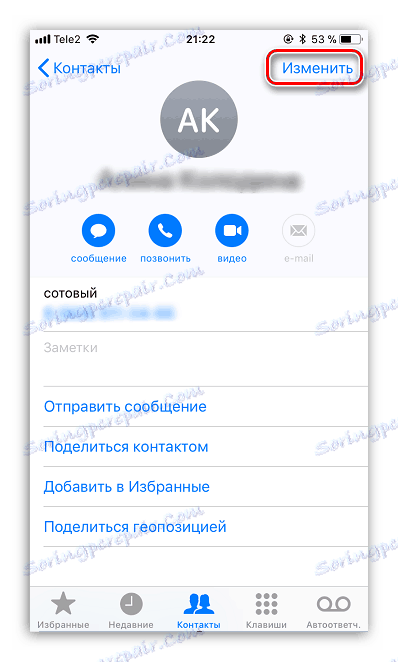
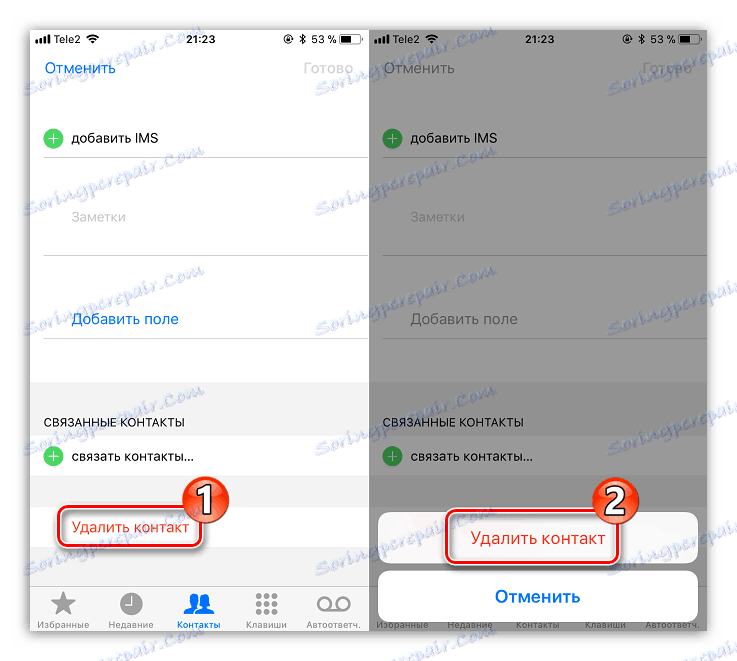
Metoda 2: Úplné vynulování
Pokud připravujete přístroj například pro prodej, pak kromě telefonního seznamu budete muset vymazat další data uložená v zařízení. V tomto případě je rozumné použít funkci úplného vynulování, která odstraní veškerý obsah a nastavení.

Dříve na stránkách jsme již podrobně zkoumali, jak vymazat data ze zařízení, a proto se na tento problém nebudeme zabývat.
Přečtěte si více: Jak provést úplný reset iPhone
Metoda 3: iCloud
Pomocí úložiště cloud iCloud se můžete rychle zbavit všech kontaktů v zařízení.
- Chcete-li to provést, otevřete nastavení. V horní části okna klikněte na Apple ID.
- Otevřete sekci "iCloud" .
- Přesuňte přepínací přepínač v blízkosti položky "Kontakty" do aktivní polohy. Systém určí, zda chcete kombinovat čísla s těmi, které jsou již uloženy v zařízení. Vyberte možnost "Sloučit ".
- Nyní musíte přistupovat k webové verzi aplikace iCloud. Chcete-li to provést, přejděte do libovolného prohlížeče v počítači tímto odkazem . Přihlaste se svou e-mailovou adresou a heslem.
- Jakmile jste v cloud iCloud, vyberte sekci "Kontakty" .
- Na obrazovce se zobrazí seznam čísel z vašeho iPhone. Pokud potřebujete selektivně vymazat kontakty, vyberte je podržením klávesy Shift . Pokud plánujete odstranit všechny kontakty, vyberte je pomocí klávesové zkratky Ctrl + A.
- Jakmile je výběr dokončen, můžete pokračovat v odstranění. Chcete-li to provést, klikněte v levém dolním rohu ikony ozubeného kola a poté vyberte "Odstranit" .
- Potvrďte svůj záměr odstranit vybrané kontakty.
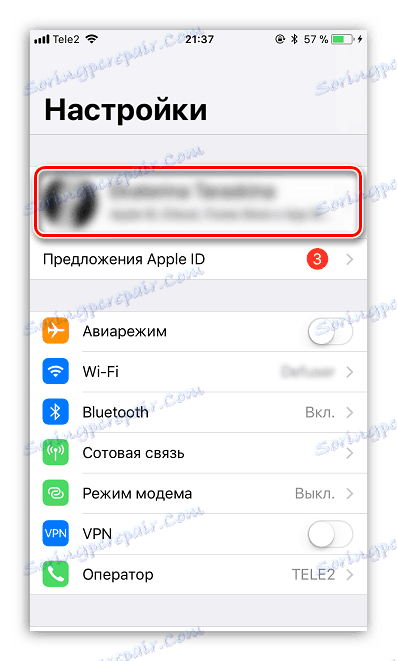

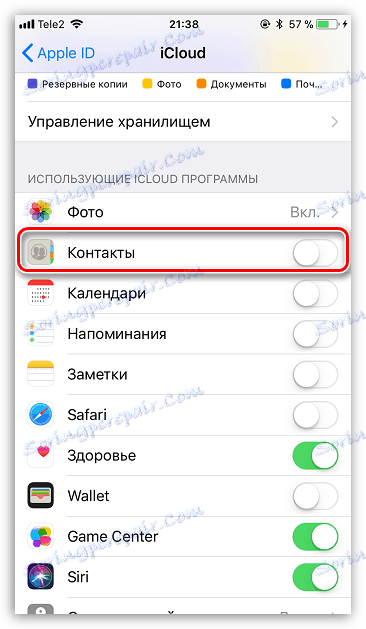
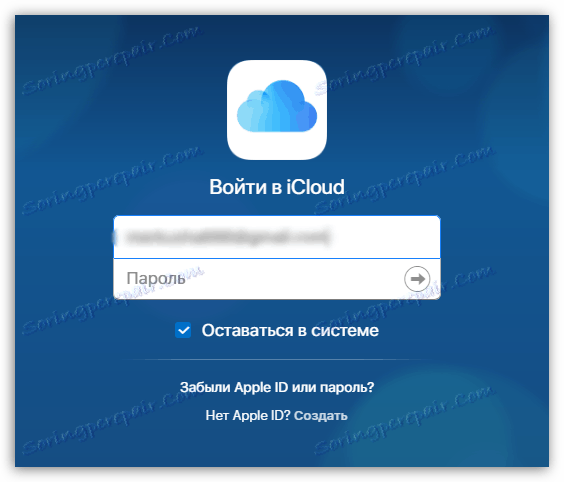
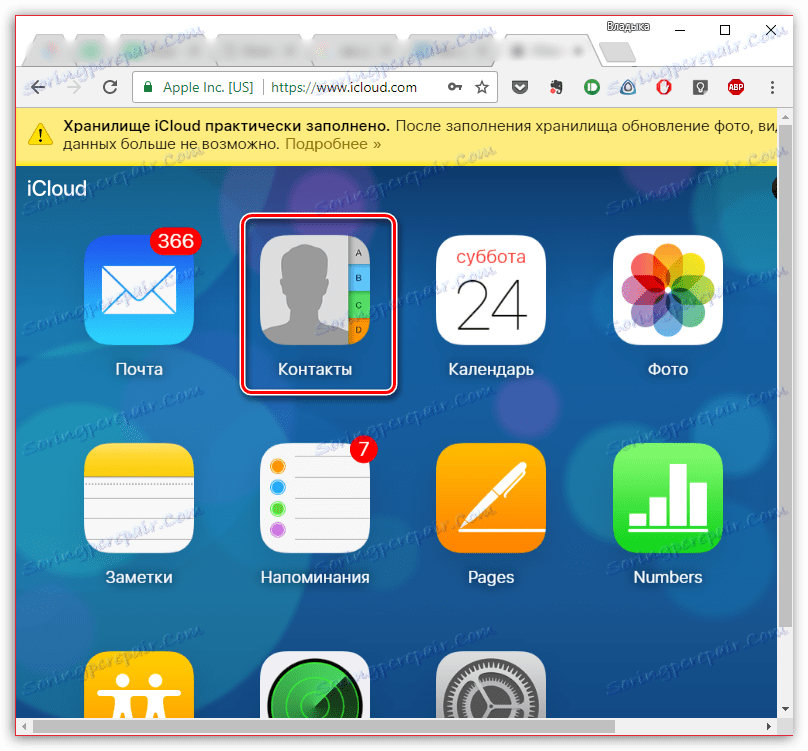
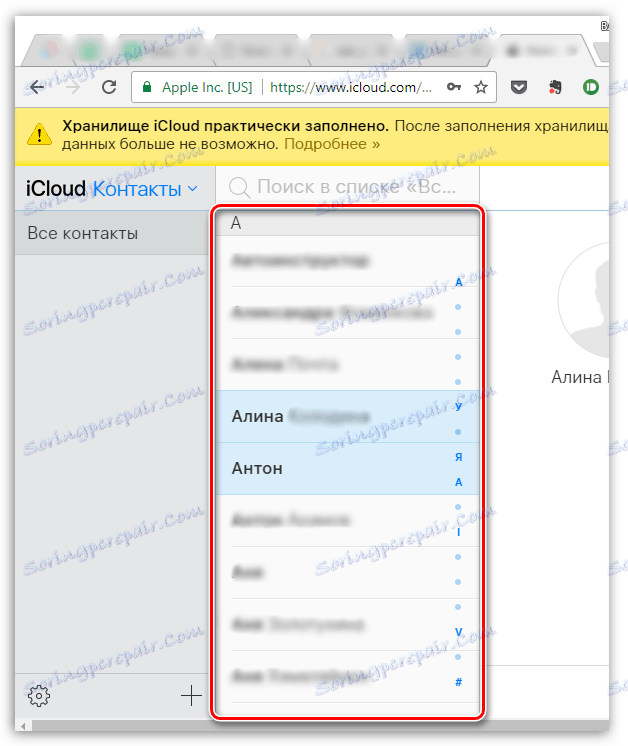
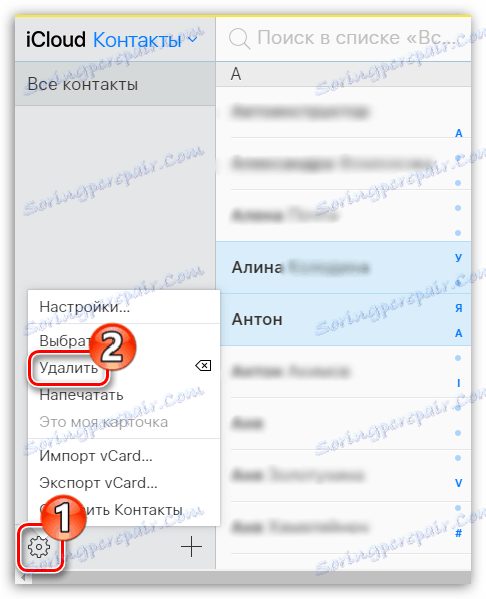
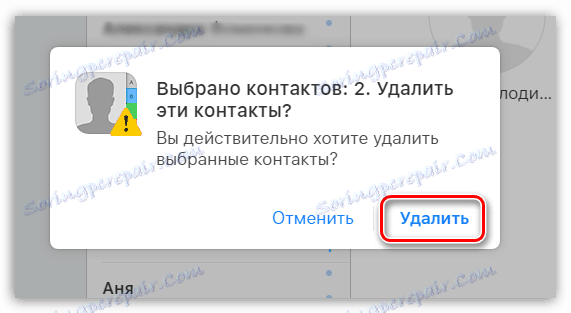
Metoda 4: iTunes
Je to díky programu Aityuns můžete ovládat modul gadget Apple z počítače. Můžete také použít k vymazání telefonního seznamu.
- Přes službu iTunes můžete kontakty smazat pouze v případě, že je synchronizace telefonu s iCloud deaktivována. Chcete-li toto zkontrolovat, otevřete nastavení v gadgetu. V horním okně klepněte na Apple ID.
- Přejděte do sekce "iCloud" . Je-li posuvník v otevřeném okně vedle funkce "Kontakty" , je tato funkce vypnutá.
- Nyní můžete jít přímo do práce s iTunes. Připojte iPhone k počítači a spusťte aplikaci Atyuns. Když je telefon v programu definován, klikněte v horní části okna o jeho miniaturu.
- V levé části přejděte na kartu Podrobnosti . Zaškrtněte políčko vedle možnosti "Synchronizace kontaktů" a vpravo nastavte parametr "Kontakty v systému Windows" .
- Ve stejném okně jděte dole. V části "Doplňky" zaškrtněte políčko "Kontakty" . Klepnutím na tlačítko "Použít" proveďte změny.
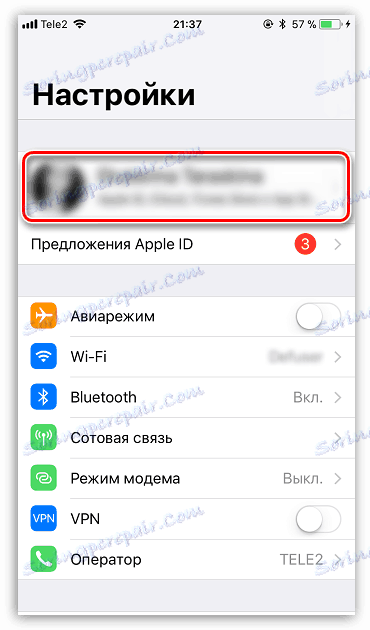
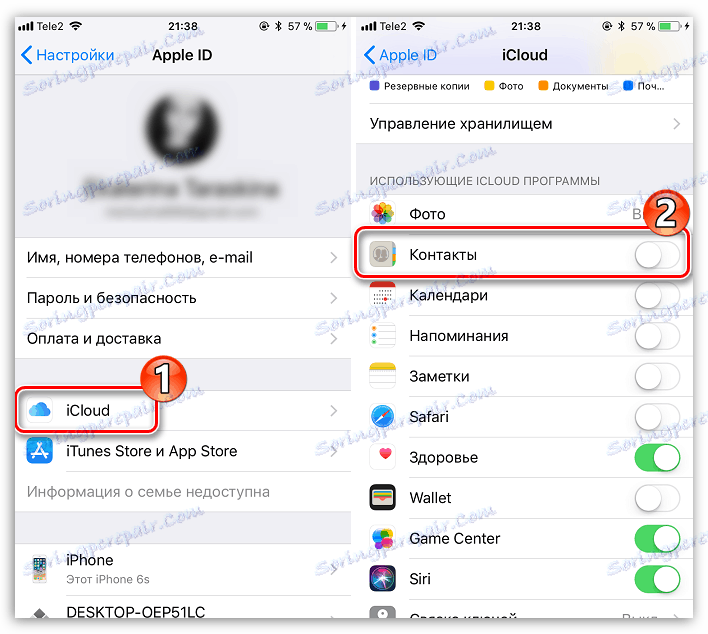
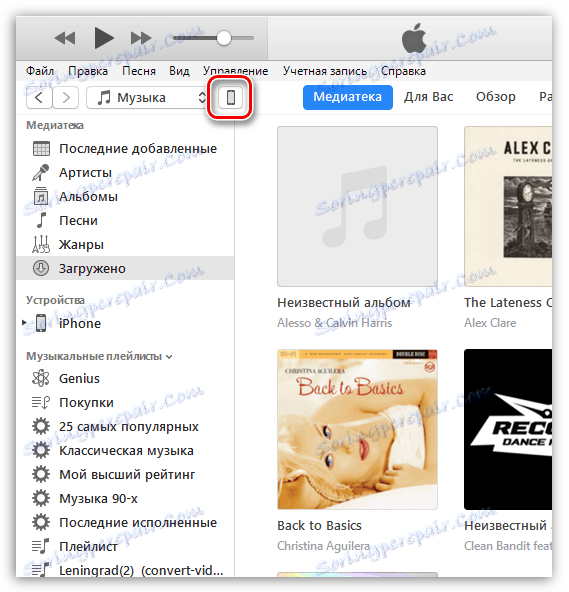
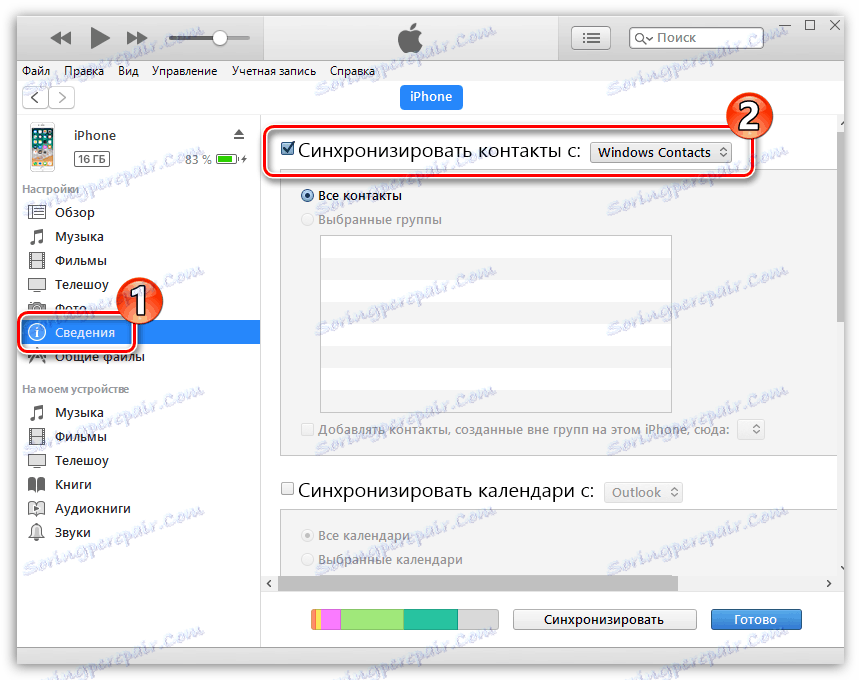
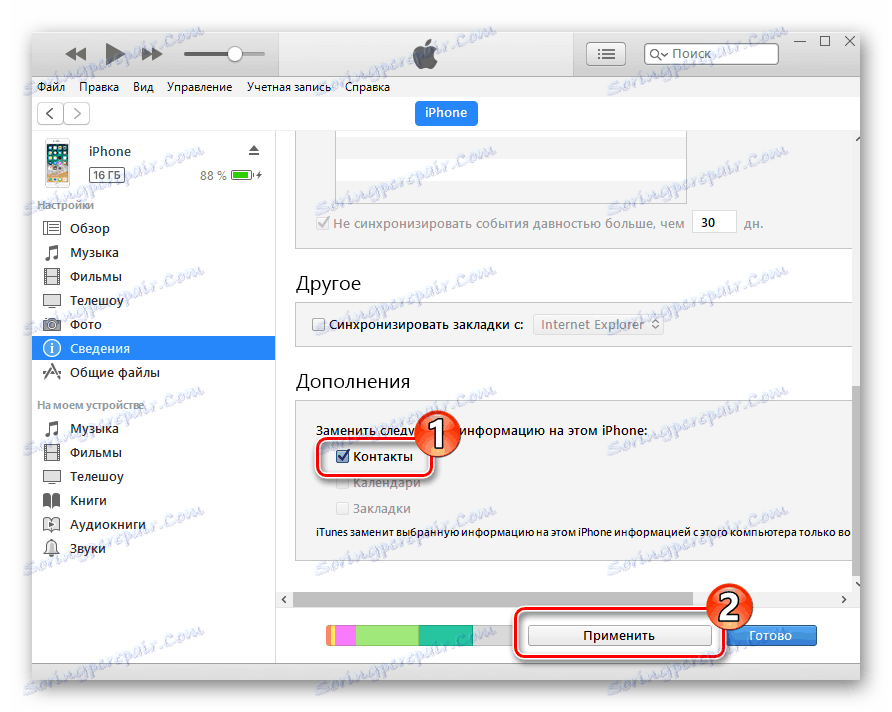
Metoda 5: iTools
Vzhledem k tomu, že iTunes neimplementuje nejvhodnější princip mazání čísel, tímto způsobem se obrátíme k pomoci programu iTools .
Vezměte prosím na vědomí, že tato metoda funguje pouze v případě, že jste deaktivovali synchronizaci kontaktů v aplikaci iCloud. Další informace o jeho deaktivaci ve čtvrtém způsobu článku od prvního do druhého odstavce.
- Připojte iPhone k počítači a spusťte aplikaci iTools. V levé části okna přejděte na kartu Kontakty .
- Chcete-li provádět selektivní vymazání kontaktů, zaškrtněte nepotřebné číslice a klepněte na tlačítko "Odstranit" v horní části okna.
- Potvrďte svůj záměr.
- Pokud potřebujete smazat všechna čísla z telefonu, stačí zaškrtnout horní část okna v blízkosti "Jméno" , po které bude přidělen celý telefonní seznam. Klikněte na tlačítko "Odstranit" a potvrďte akci.
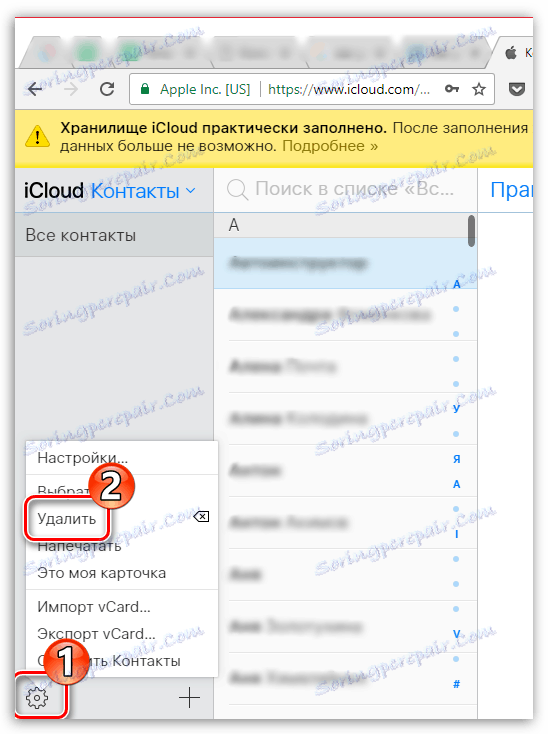
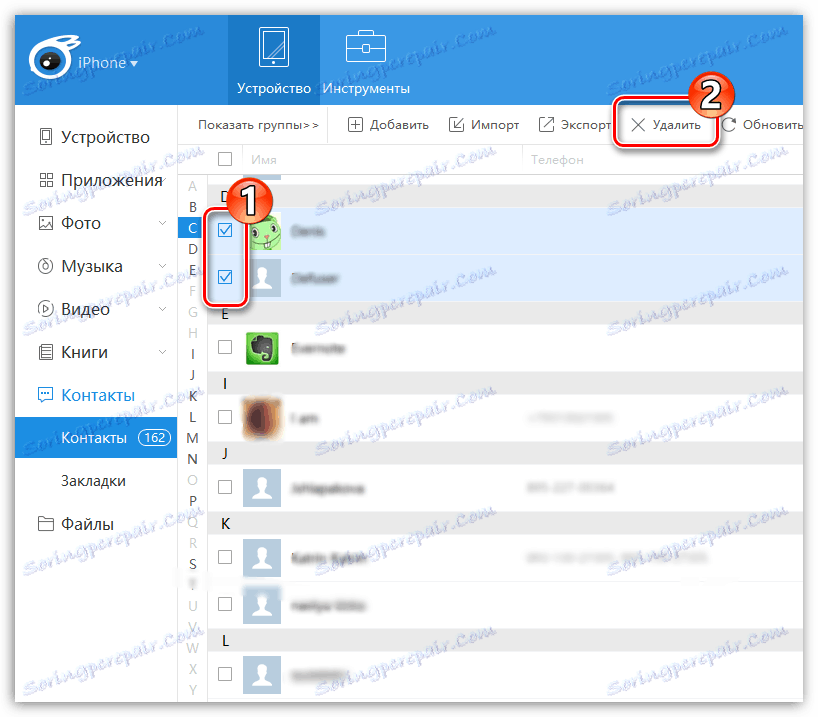
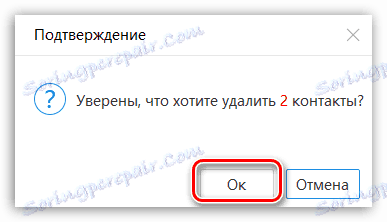
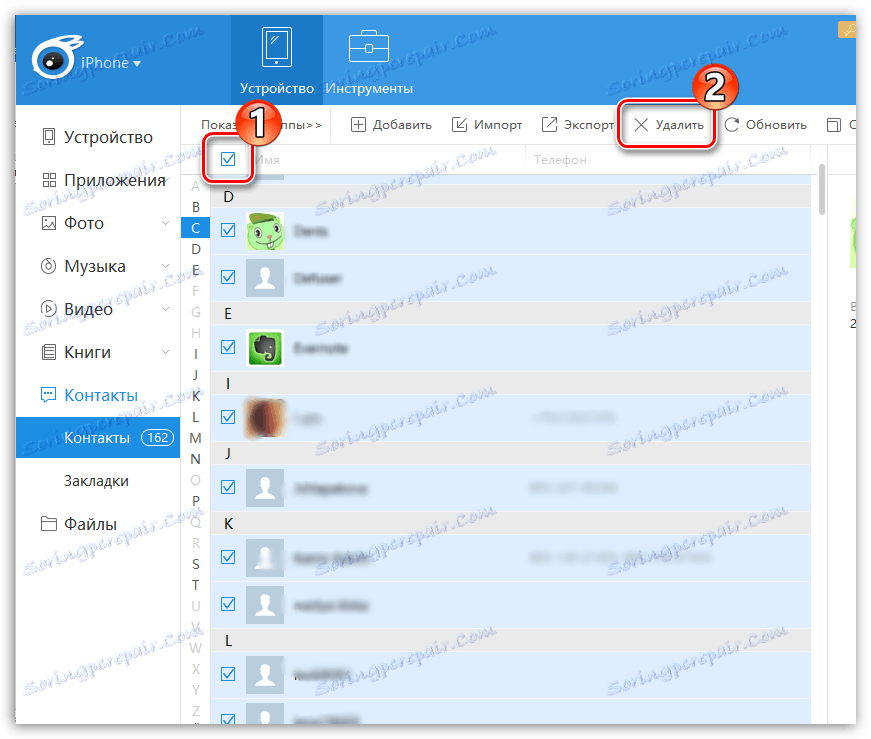
Zatímco toto jsou všechny způsoby, jak odstranit čísla z iPhone. Doufáme, že tento článek vám bude užitečný.